 ✕
✕
By จัสติน ซาบริน่าอัปเดตเมื่อกันยายน 01, 2021
ในฐานะราชาแห่งเว็บไซต์แบ่งปันวิดีโอ YouTube ไม่เพียงแต่อนุญาตให้ผู้ใช้ถ่าย สร้าง และอัปโหลดวิดีโอ แต่ยังดู แบ่งปัน และแสดงความคิดเห็นเกี่ยวกับเนื้อหาเหล่านี้ได้ฟรีจาก YouTube ศิลปินหลายคนจะโพสต์มิวสิควิดีโอล่าสุดบน YouTube โดยเร็วที่สุดเพื่อเพิ่มอัตราการฟัง เดาว่าคุณได้รวบรวมมิวสิควิดีโอ YouTube ไว้มากมายและต้องการดาวน์โหลดหรือ บันทึกมิวสิควิดีโอ YouTube ลงในคอมพิวเตอร์ สำหรับการฟังแบบออฟไลน์ โดยเฉพาะอย่างยิ่งเมื่อคุณต้องการดูมิวสิควิดีโอของศิลปินชื่อดัง Taylor Swift บน YouTube แต่ในสถานที่ที่ไม่มีสัญญาณหรือสัญญาณอ่อน ฉันเกรงว่าอารมณ์ของคุณจะเป็นเหมือนลิฟต์
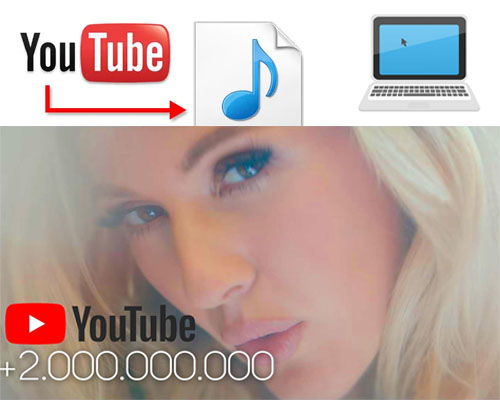
ในกรณีนี้ เป็นการดีที่สุดที่จะดาวน์โหลดวิดีโอ YouTube สำหรับการดูแบบออฟไลน์ อย่างไรก็ตาม เฉพาะสมาชิก YouTube Premium เท่านั้นที่สามารถดาวน์โหลดวิดีโอจาก YouTube และวิดีโอที่ดาวน์โหลดทั้งหมดสามารถดูได้ในแอป YouTube เท่านั้น จะทำอย่างไรถ้าคุณไม่สมัครรับข้อมูล YouTube ไม่ต้องกังวล คุณสามารถบันทึกวิดีโอ YouTube บนคอมพิวเตอร์ของคุณ! บทความนี้จะสอนวิธีการ บันทึกวิดีโอ YouTube ออนไลน์ และดาวน์โหลดวิดีโอ YouTube ฟรี!
สารบัญ
โปรแกรมบันทึกหน้าจอ UkeySoft สามารถช่วยคุณจับภาพมิวสิกวิดีโอ YouTube และส่งออกเป็น MP4 แบบเต็มหน้าจอหรือพื้นที่บันทึกที่กำหนดเอง คุณสามารถเลือกบันทึกมิวสิควิดีโอด้วยเสียงคอมพิวเตอร์ เสียงไมโครโฟน หรือเสียงคอมพิวเตอร์และเสียงไมโครโฟน เพียงไม่กี่ขั้นตอน คุณจะได้รับวิดีโอ YouTube คุณภาพสูงสำหรับการเล่นแบบออฟไลน์
ต่อไปนี้เป็นขั้นตอนในการบันทึกมิวสิควิดีโอ YouTube เป็น MP4 โปรดดาวน์โหลด UkeySoft Screen Recorder ลงในคอมพิวเตอร์ของคุณก่อนที่จะเริ่ม
คุณสมบัติหลัก:
คำเตือน: การดาวน์โหลดวิดีโอละเมิดข้อกำหนดในการให้บริการของ YouTube และวิดีโอที่คุณดาวน์โหลดหรือบันทึกจาก YouTube จะต้องไม่ถูกนำไปใช้เพื่อวัตถุประสงค์ทางการค้า
ขั้นตอนที่ 1. ติดตั้ง UkeySoft Screen Recorder
ติดตั้งและเปิด UkeySoft Screen Recorder บนคอมพิวเตอร์ของคุณ เข้าสู่อินเทอร์เฟซหลักแล้วคลิก "โปรแกรมบันทึกหน้าจอ"

ขั้นตอนที่ 2. เปิดวิดีโอ Youtube และตั้งค่าช่องสัญญาณเสียงเข้า
เปิดมิวสิควิดีโอ Youtube ที่คุณต้องการกู้คืน จากนั้นไปที่ตัวเลือก "เสียง" และเลือก "เสียงคอมพิวเตอร์"
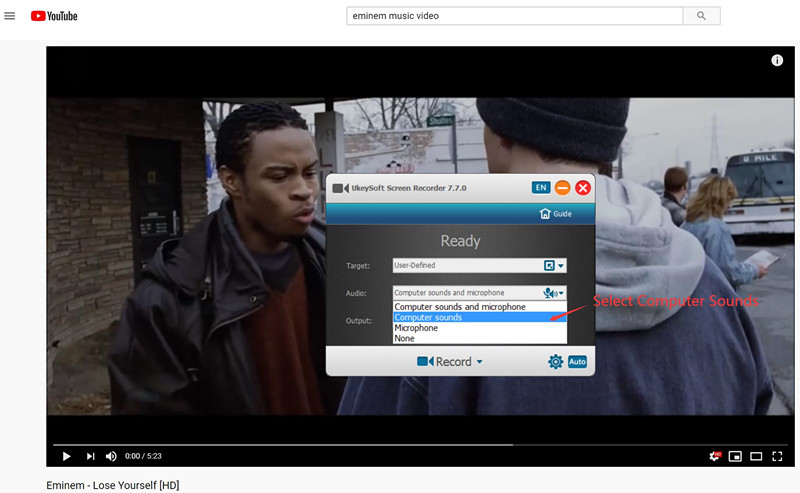
ขั้นตอนที่ 3 เลือกรูปแบบวิดีโอเอาต์พุตและตั้งค่าปุ่มลัด
คลิกไอคอนการตั้งค่าที่มุมล่างขวา
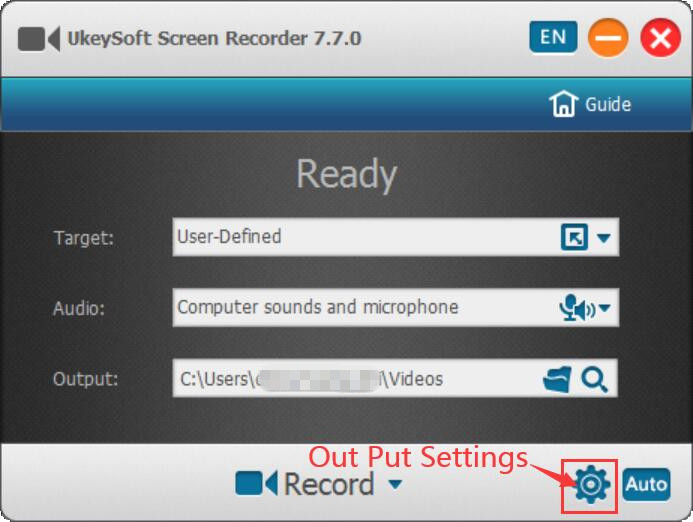
คลิกเมนู "วิดีโอ" และเลือกรูปแบบวิดีโอที่ส่งออก เครื่องบันทึกวิดีโอรองรับการบันทึกวิดีโอเป็น FLV, MP4 (H264), MP4 (MPEG4), AVI (H264), AVI (MPEG4), AVI (xvid) และ WMV เนื่องจาก MP4 เป็นรูปแบบทั่วไปที่อุปกรณ์และเครื่องเล่นสื่อส่วนใหญ่รองรับ เราขอแนะนำให้คุณเลือก MP4(MPEG4) เป็นรูปแบบเอาต์พุต
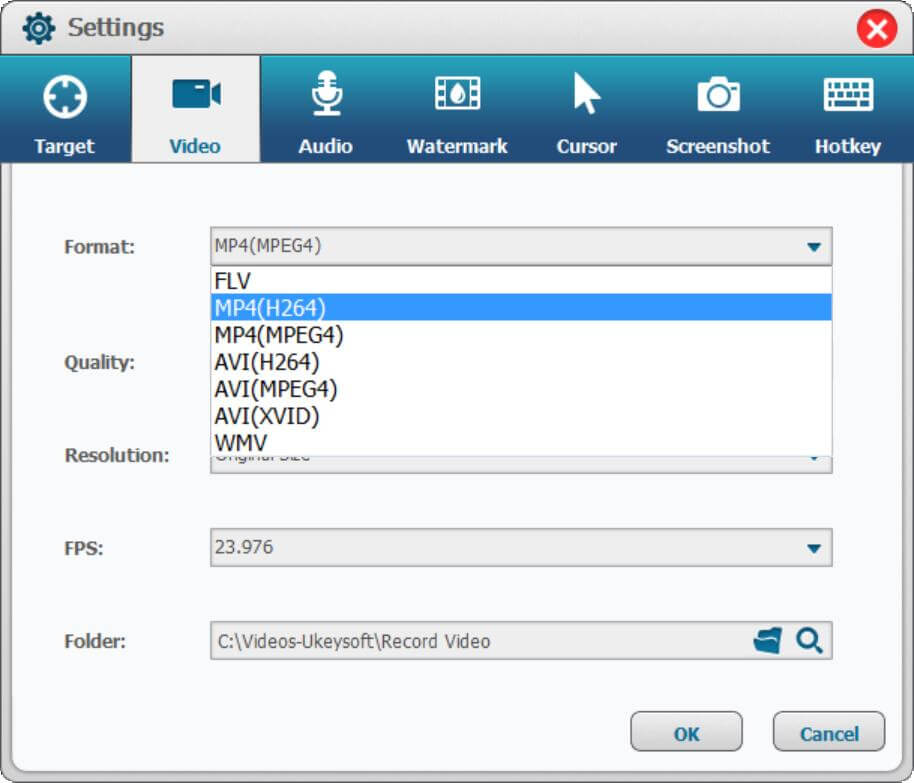
คลิกเมนู "ฮ็อตคีย์" และตั้งค่าปุ่มลัดที่คุณต้องการ รวมทั้งเริ่ม หยุดชั่วคราว หยุด และภาพหน้าจอ
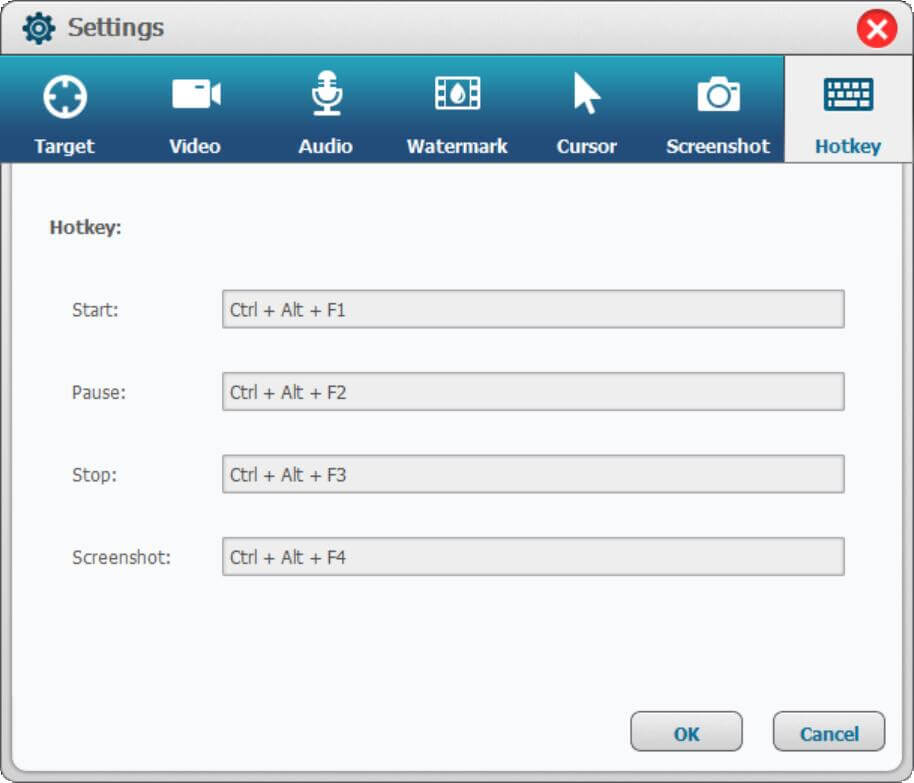
หลังจากการตั้งค่าเสร็จสมบูรณ์ โปรดคลิกปุ่ม "ตกลง" กลับสู่อินเทอร์เฟซหลัก
ขั้นตอนที่ 4 เล่นวิดีโอ Youtube และจับภาพหน้าต่างเล่น Youtube
หลังจากตั้งค่าด้านบนเสร็จแล้ว โปรดเล่นวิดีโอ Youtube แบบเต็มหน้าจอ จากนั้นคลิกตัวเลือก "เต็มหน้าจอ" ทันทีเพื่อจับภาพเต็มหน้าจอและเริ่มบันทึก
หากคุณเล่นวิดีโอ Youtube ด้วยหน้าจอขนาดเล็ก โปรดคลิกตัวเลือก "User-Defined" ทันทีเพื่อจับภาพหน้าต่างการเล่น Youtube และเริ่มบันทึกวิดีโอ Youtube ขณะเล่น
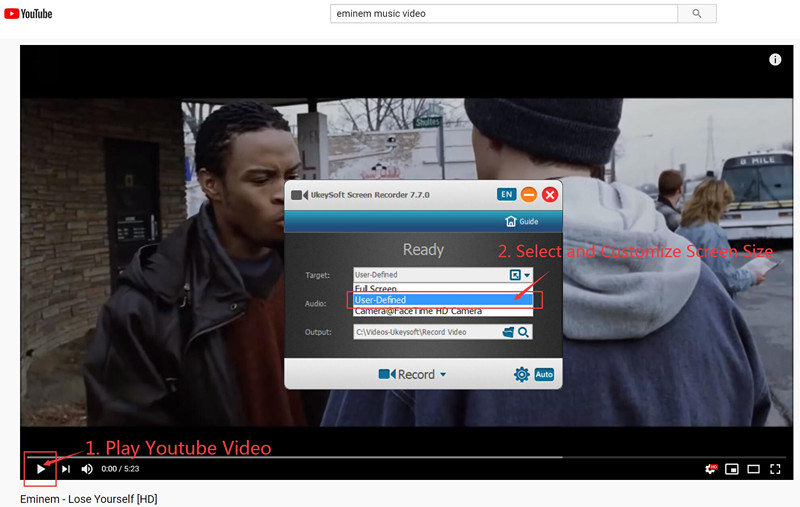
ขั้นตอนที่ 5. เริ่มบันทึก Youtube มิวสิควิดีโอออนไลน์
โปรดคลิกปุ่ม "บันทึก" เครื่องบันทึกหน้าจอจะเริ่มบันทึกมิวสิกวิดีโอ Youtube ในขณะที่คุณเล่น
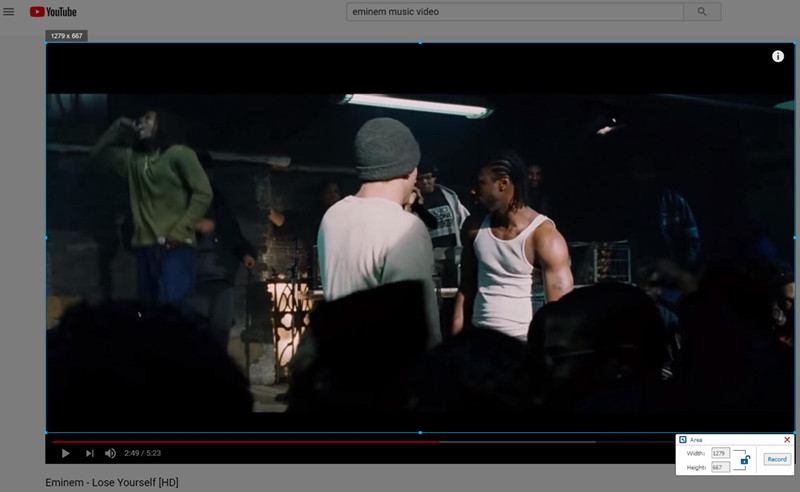
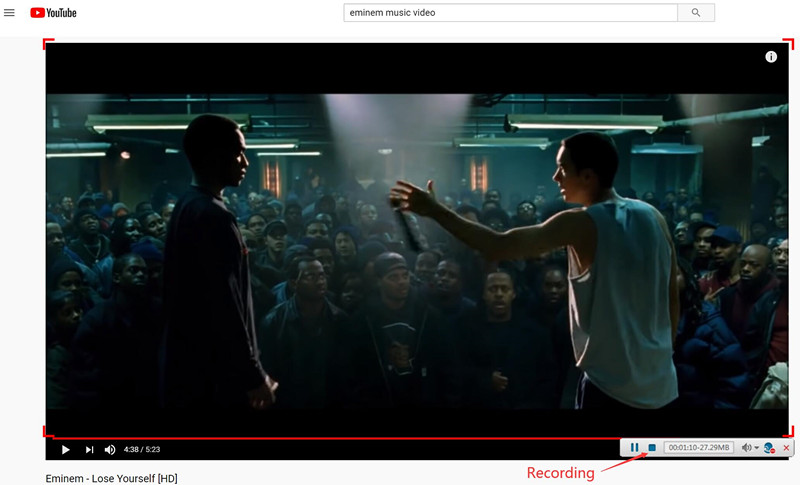
คุณสามารถคลิกไอคอน "หยุด" หรือ "สิ้นสุด" เพื่อควบคุมกระบวนการบันทึก
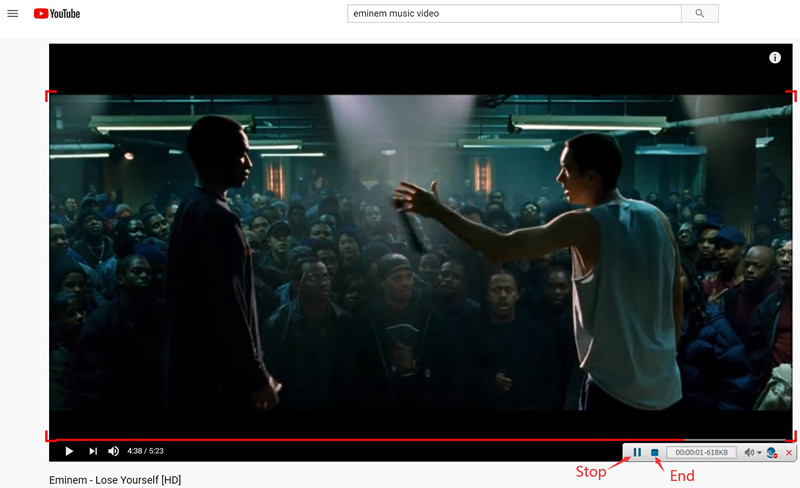
ขั้นตอนที่ 6 แก้ไขวิดีโอ Youtube ที่บันทึกไว้ (ตัวเลือก)
หลังจากบันทึกวิดีโอ Youtube เสร็จแล้ว วิดีโอจะถูกบันทึกลงในคอมพิวเตอร์ของคุณโดยอัตโนมัติ คุณสามารถกลับไปที่อินเทอร์เฟซหลักและคลิก "Video ToolBox" เพื่อแก้ไขวิดีโอที่บันทึกไว้
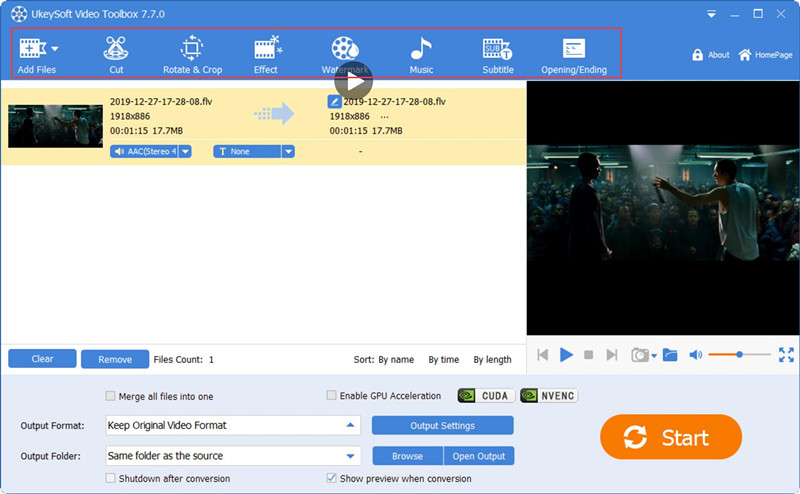
โปรดนำเข้าวิดีโอ Youtube ที่บันทึกไว้ไปยังซอฟต์แวร์และแก้ไข ซอฟต์แวร์สามารถช่วยคุณตัด ผสาน ครอบตัด ตัดแต่ง และหมุนวิดีโอ และเพิ่มเอฟเฟกต์ เพลง ลายน้ำ และคำบรรยายลงในวิดีโอ
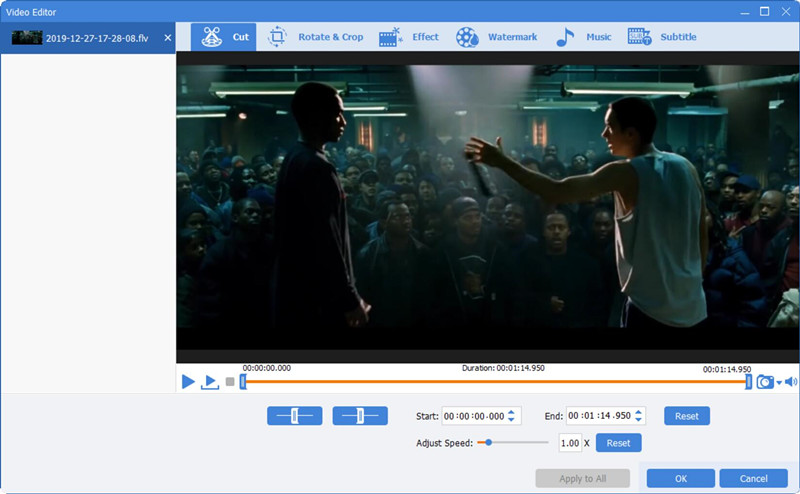
นอกจากเครื่องบันทึกหน้าจอ YouTube ด้านบนแล้ว เรายังมอบสิทธิประโยชน์เพิ่มเติมให้คุณ - YouTube Video Downloader! คุณต้องการดาวน์โหลดมิวสิควิดีโอ Youtube ไปยังคอมพิวเตอร์ของคุณโดยตรงโดยไม่เสียค่าใช้จ่ายหรือไม่? มาสำรวจกัน!
4kFinder เป็นเครื่องมือดาวน์โหลดวิดีโอ YouTube ที่สมบูรณ์แบบที่มอบความสามารถในการ ดาวน์โหลดมิวสิควิดีโอจาก YouTube แบบไม่มีพรีเมียมตลอดจนเว็บไซต์วิดีโอออนไลน์อื่นๆ ด้วยการใช้งาน คุณสามารถดาวน์โหลดมิวสิกวิดีโอ YouTube เป็นไฟล์เสียง MP4 หรือ MP3 ที่มีคุณภาพสูงได้อย่างง่ายดาย เพื่อให้คุณสามารถเพลิดเพลินกับมิวสิควิดีโอ YouTube แบบออฟไลน์บนเครื่องเล่น MP4 หรือเครื่องเล่น MP3 หรืออุปกรณ์อื่นๆ ได้ไม่จำกัด
คุณสมบัติหลักของ 4kFinder Video Downloader:
ขั้นตอนที่ 1 คัดลอกและวางลิงก์ YouTube Music Video ไปยัง 4kFinder
หลังการติดตั้ง เปิดแอปพลิเคชัน 4kFinder บนระบบ Mac/Windows ของคุณ คัดลอกลิงก์มิวสิกวิดีโอ YouTube จากเบราว์เซอร์แล้ววางลงในแถบของ 4kFinder จากนั้นคลิกปุ่ม "วิเคราะห์" เพื่อวิเคราะห์ทรัพยากรวิดีโอ

ขั้นตอนที่ 2 เลือกรูปแบบเอาต์พุตและความละเอียด
คุณจะเห็นหน้าต่างป๊อปอัปปรากฏขึ้น จากนั้นคุณสามารถเลือก MP4 หรือ MP3 เป็นรูปแบบเอาต์พุตได้ คุณยังสามารถดาวน์โหลดมิวสิควิดีโอ YouTube เป็นวิดีโอและเสียงได้พร้อมกัน คุณสามารถดาวน์โหลดมิวสิควิดีโอ YouTube ในความละเอียดที่แตกต่างกัน

ขั้นตอนที่ 3 บันทึก YouTube Music Video บนคอมพิวเตอร์
เพียงคลิกปุ่ม "ดาวน์โหลด" เพื่อดาวน์โหลดและบันทึกมิวสิกวิดีโอ YouTube บนไดร์ฟในเครื่องของคุณ หลังจากนั้นคุณสามารถแท็บ "เสร็จสิ้น" เพื่อค้นหาไฟล์ที่ดาวน์โหลด

ตอนนี้คุณสามารถใช้ UkeySoft Screen Recorder เพื่อแก้ไขมิวสิควิดีโอ YouTube ที่ดาวน์โหลดมาได้ตามต้องการ!
สรุป:
หวังว่าสองวิธีข้างต้นจะเป็นประโยชน์สำหรับคุณในการดาวน์โหลดหรือบันทึกมิวสิควิดีโอ YouTube ไม่ว่าจะด้วยวิธีใด มันสามารถช่วยให้คุณเพลิดเพลินกับมิวสิควิดีโอ YouTube สุดโปรดบนอุปกรณ์พกพาของคุณ! อะไรต่อไป? ดาวน์โหลด Screen Recorder ฟรี และลองบันทึกวิดีโอ Youtube บนพีซีหรือ Mac หรือลองใช้ 4kFinder เพื่อดาวน์โหลดวิดีโอ Youtube ลงในคอมพิวเตอร์ของคุณ!
Prompt: คุณจำเป็นต้อง เข้าสู่ระบบ ก่อนที่คุณจะสามารถแสดงความคิดเห็น
ยังไม่มีบัญชี กรุณาคลิกที่นี่เพื่อ ทะเบียน.

เพลิดเพลินกับชีวิตดิจิทัลที่ปลอดภัยและอิสระ
ประโยชน์
มัลติมีเดีย
สงวนลิขสิทธิ์© 2023 UkeySoft Software Inc. สงวนลิขสิทธิ์
ยังไม่มีความคิดเห็น พูดอะไรสักอย่าง...